

بقلم Adela D. Louie, ، آخر تحديث: January 5, 2022
إذا كنت من مستخدمي iOS ، فلديك أيضًا برنامج iTunes مثبتًا على جهاز الكمبيوتر الخاص بك. هذا في الواقع أمر لا بد منه أن يكون لديك برنامج إذا كنت تستخدم جهاز iPhone. iTunes هو البرنامج الافتراضي لشركة Apple وباستخدام هذا البرنامج ، ستتمكن من تشغيل الموسيقى والأفلام وشراء التطبيقات والموسيقى أيضًا. يمكنك أيضًا استخدام iTunes لنسخ البيانات احتياطيًا من جهاز iPhone أو iPad.
ونظرًا لأنك تستخدم iTunes لجهاز iPhone أو iPad ، فهناك حالات تستخدم فيها iTunes على جهاز الكمبيوتر الخاص بك في وقت متأخر من الليل ونعلم مدى عدم الارتياح لاستخدامه في وضع الإضاءة الفائقة. بالإضافة إلى ذلك ، يمكن أن يرهق أعيننا حقيقة. هذا ينطبق بشكل خاص على هؤلاء المحترفين الذين يستخدمون iTunes غالبًا مثل Music Producers و DJ و VJ's ويقومون بتشغيل الأغاني طوال الليل باستخدام برنامج iTunes.
وبسبب هذا ، أضاف صانعو iTunes ميزة جديدة يمكن أن تساعدنا في حل هذا النوع من المشاكل. كل الشكر للجديد الوضع المظلم في iTunes الميزة التي أضافوها إلى البرنامج. لذا ، لمعرفة المزيد عن الوضع المظلم في iTunes وكيف تقوم بتمكينه ، اقرأ هذه المقالة وسنعرض لك المزيد عنها.
الجزء 1: ما هي ميزة iTunes Dark Mode؟الجزء 2: طرق كيفية استخدام الوضع الداكن في iTunesالجزء 3: الخاتمة
إذا كنت تستخدم الوضع المظلم في macOS Mojave ، فيمكنك تجربة هذه الميزات من اللون الزاهي إلى الرمادي. يتضمن هذا أيضًا سلة المهملات وشريط القوائم ولوحة النظام والإرساء والمزيد. تطبق بعض التطبيقات هذه الميزة في Mojave مثل تطبيق Safari و App Store و iTunes والمزيد.
لذلك ، مع وضع iTunes Dark، سوف يساعدك في منع إجهاد عينيك مما قد يكون مفيدًا جدًا لأولئك المحترفين الذين يستخدمون iTunes كل ليلة. لن تحتاج بعد الآن إلى المعاناة من الإضاءة القوية القادمة من جهاز الكمبيوتر الخاص بك. من المريح بعض الشيء أن يكون للعين الوضع المظلم في iTunes خاصة إذا كنت تعمل في صناعة الموسيقى وكنت تستخدم برنامج iTunes كثيرًا أكثر من الأشخاص الآخرين.
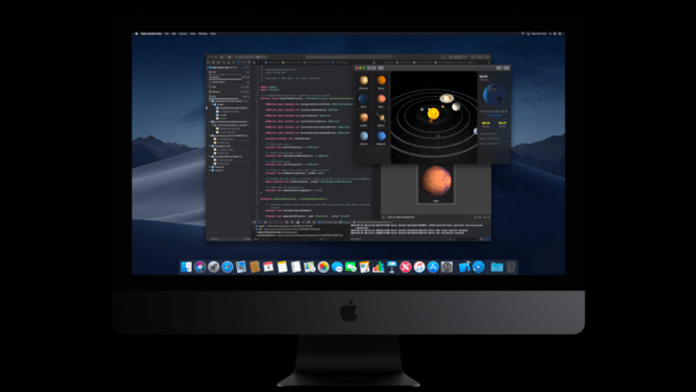
نظرًا لأن Apple قد أنشأت بالفعل وضعًا داكنًا لنظام macOS Mojave ، فسيستمر هذا أيضًا من خلال البرامج والميزات الأخرى لنظام التشغيل Mac. لذا ، لكي تستخدم هذا ، إليك الطرق حول كيفية تمكينه.
إليك كيفية استخدام iTunes Dark Mode على Mac.
ولكن ، إذا كنت ترغب في استخدام الوضع المظلم في iTunes أثناء الليل فقط ، يمكنك اختيار خيار Dynamic Desktop. هنا هو كيف.
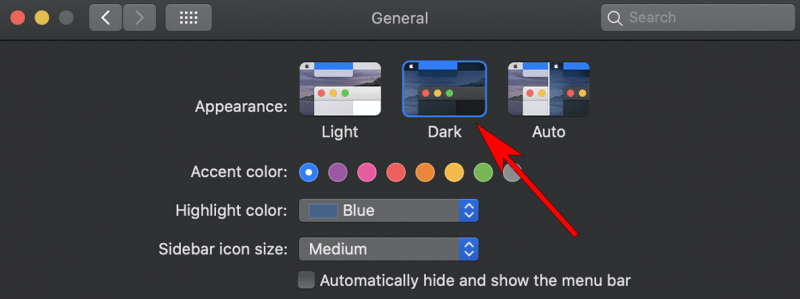
الآن ، أنت على دراية بميزة الوضع المظلم macOS Mojave. ولكن من ناحية أخرى ، بالنسبة لأولئك الأشخاص الذين يستخدمون جهاز كمبيوتر يعمل بنظام Windows ، فقد استمتعوا بالفعل باستخدام ميزة الوضع المظلم على أجهزة الكمبيوتر الخاصة بهم لفترة طويلة الآن. هذا لأن الكمبيوتر الذي يعمل بنظام Windows يأتي مع وضع غامق مدمج يتحول إلى اللون الأسود ويغير أيضًا ألوان نصه إلى شيء ساطع.
باستخدام جهاز الكمبيوتر الذي يعمل بنظام Windows ، ستتمكن من تشغيل الوضع المظلم بسهولة حتى تتمكن من الاستمتاع باستخدام الوضع المظلم في iTunes أيضًا. لذلك للبدء ، إليك الخطوات التي ستحتاج إلى اتباعها.
بمجرد الانتهاء من جميع الخطوات المذكورة أعلاه ، ما عليك سوى المضي قدمًا وتشغيل تطبيق iTunes على جهاز الكمبيوتر الذي يعمل بنظام Windows. كما ستلاحظ ، يتم أيضًا تمكين الوضع المظلم لـ iTunes في هذه المرحلة
إذا كنت تستخدم بالفعل بعض البرامج لمساعدتك في جهاز Mac الخاص بك ، وتحديدًا في عملية التنظيف ، فيمكنك محاولة استخدام برنامج FoneDog PowerMyMac. يعد هذا البرنامج أداة قوية لك لتنظيف جميع الأشياء التي لم تعد بحاجة إليها على جهاز Mac الخاص بك مثل التطبيقات ، مخابئوالملفات غير المرغوب فيها والمستندات والصور المماثلة وغير ذلك الكثير. وأنت تعرف ما هو أفضل جزء من FoneDog PowerMyMac؟ يأتي أيضًا مع ميزة الوضع المظلم التي يمكنك الاستمتاع باستخدامها خاصة أثناء الليل.
من المهم أيضًا أن نعتني بصحتنا جيدًا. هذا ينطبق بشكل خاص على أولئك الذين يعملون أكثر على استخدام أجهزة الكمبيوتر الخاصة بهم. هذا هو السبب في أن كلاً من Mac و Windows يمنحك ميزة استخدام الوضع المظلم الخاص به لتعتني بعينيك خاصةً في الليل. بهذه الطريقة ، لن تجهد عينيك بعد الآن بحيث يمكنك الاحتفاظ برؤيتك.
الآن ، نظرًا لأن كل من كمبيوتر Mac و Windows لهما ميزات الوضع المظلم ، فسيحصل عليه برنامج iTunes تلقائيًا. الآن سوف تستمتع باستخدام اي تيونز الوضع المظلم ، ليس فقط في الليل ، ولكن في أي وقت تريد القيام بذلك.
أيضًا ، يعد وجود برنامج iTunes على جهاز الكمبيوتر الخاص بك أمرًا ضروريًا خاصة إذا كنت تستخدم جهاز iOS. بهذه الطريقة ، ستتمكن من العمل مع ملف اي فون or باد الجهاز بشكل صحيح مثل الحصول على الموسيقى وتحميل الصور وتحديث iPhone الخاص بك إلى أحدث إصدار. أيضًا ، يلعب iTunes دورًا مهمًا لمستخدمي iPhone لأن هذه طريقة واحدة لهم لنسخ البيانات الثمينة احتياطيًا من جهاز iOS الخاص بهم.
PowerMyMac امسح جهاز Mac الخاص بك بسرعة ونظف الملفات غير المرغوب فيها بسهولة. تحقق من الحالة الأساسية لجهاز Mac الخاص بك بما في ذلك استخدام القرص ، وحالة وحدة المعالجة المركزية ، واستخدام الذاكرة ، وما إلى ذلك. تسريع جهاز Mac الخاص بك بنقرات بسيطة. تحميل مجانا 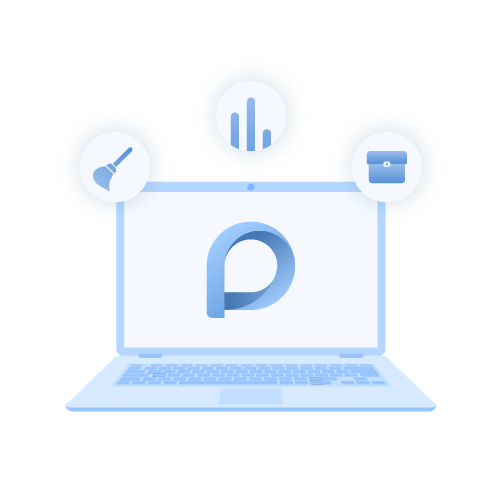
اترك تعليقا
تعليق
مقالات ساخنة
/
مثير للانتباهممل
/
بسيطصعبة
:شكرا لك! إليك اختياراتك
Excellent
:تقييم 4.7 / 5 (مرتكز على 83 التقييمات)